ユーザーは、NSX-T Data Center ユーザー インターフェイスの表示方法を構成できます。これらの設定は、NSX Manager、グローバル マネージャ および ローカル マネージャ の NSX Federation で有効です。
NSX-T Data Center 3.2 より前のバージョンでは、ユーザー インターフェイスにポリシーとマネージャの 2 つのモードでアクセスできました。デフォルトのモードを制御できます。また、ユーザー インターフェイスのモード ボタンでユーザーがモードを切り替えられるようにすることもできます。デフォルトはポリシー モードです。リリース 4.0 の新規ユーザーには、[マネージャ] ボタンが表示されません。
表示されている場合は、[ ポリシー] ボタンと [マネージャ] ボタンで、ポリシー モードとマネージャ モードを切り替えることができます。モードを切り替えると、使用できるメニュー項目が変わります。
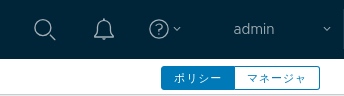
- デフォルトでは、環境内にポリシー モードで作成されたオブジェクトのみが存在する場合、ユーザー インターフェイスはポリシー モードになり、[ポリシー] ボタンと [マネージャ] ボタンは表示されません。
- デフォルトでは、環境内にマネージャ モードで作成されたオブジェクトが存在していると、右上隅に [ポリシー] ボタンと [マネージャ] ボタンが表示されます。
デフォルトの変更は、ユーザー インターフェイスの設定で行います。
モードの詳細については、NSX Managerを参照してください。
手順
- 管理者権限で NSX Manager にログインします。
- の順に移動します。
- [ユーザー インターフェイス] を選択して、[ユーザー インターフェイス モードの切り替え] ペインで [編集] をクリックします。
- [切り替え表示] と [デフォルト モード] で、ユーザー インターフェイスの設定を変更します。
切り替え表示 説明 すべてのユーザーに表示 マネージャ モードのオブジェクトがある場合、モード ボタンがすべてのユーザーに表示されます。 エンタープライズ管理者ロールを持つユーザーに表示 マネージャ モードのオブジェクトが存在する場合、エンタープライズ管理者ロールを持つユーザーにモード ボタンが表示されます。 どのユーザーにも表示しない マネージャ モードのオブジェクトが存在する場合、どのユーザーにもモード ボタンが表示されません。マネージャ モードのオブジェクトが存在する場合でも、ポリシー モードのユーザー インターフェイスのみが表示されます。 デフォルト モード 使用可能な場合、ポリシーまたはマネージャに設定できます。